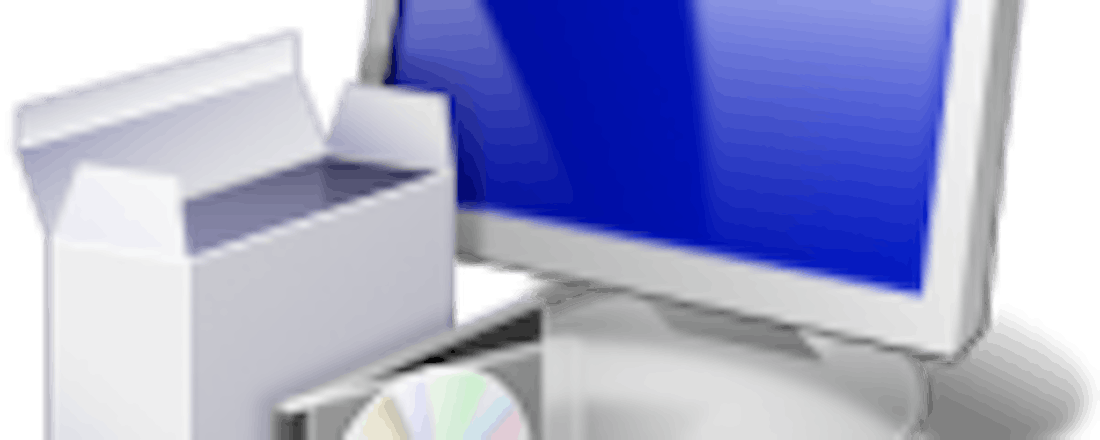Onmisbare software
Als u een nieuwe computer hebt gekocht of de bestaande volledig hebt geformatteerd, moet u zich afvragen wat u allemaal gaat installeren. Door goed na te denken over de software die u nodig hebt, voorkomt u vervuiling van uw nu nog schone systeem. Een aantal functies zult u hoe dan ook op uw computer moeten installeren. Om u te helpen bij de selectie, geven we een aantal onmisbare programmatips. Deze software mag simpelweg niet op uw pc ontbreken!
1. Antivirus
Als u een nieuwe computer opstart, wordt u meteen geholpen bij het instellen van een internetverbinding. Daarna is uw systeem vatbaar voor virussen, spyware en andere narigheid die binnen kan sluipen. Installeer daarom direct een goed beveiligingspakket. Windows 7 is standaard al voorzien van Windows Defender, een antispywarefunctie die uw systeem regelmatig scant op bedreigingen. Daarnaast is Windows Firewall in het besturingssysteem opgenomen, een systeem dat het netwerkverkeer in de gaten houdt. Via Start / Configuratiescherm / Systeem en beveiliging vindt u het instellingenscherm van Windows Firewall en Defender. Een uitstekend antiviruspakket van Microsoft is gratis te downloaden. Het heet Microsoft Security Essentials en is verkrijgbaar via Microsoft.com. Kies Producten en klik het pakket aan om het te downloaden. Na de installatie van de software en een herstart van de pc downloadt de software de laatste update en voert hij een snelle scan uit. Een betaald alternatief vindt u in G Data AntiVirus (kosten: 30 euro om één pc gedurende één jaar te beschermen).
©PXimport
Vergrendel uw computer tegen indringers, voordat het te laat is!
2. Ieder zijn browser
De standaard geïnstalleerde browser Internet Explorer 9 (IE9) is lang niet slecht. De browser is redelijk snel bij het opstarten en surfen, en via het tandwieltje rechtsboven in het venster komt u in het optiemenu. Klik hier op Invoegtoepassingen beheren en klik op Meer werkbalken en uitbreidingen zoeken. Op de website die wordt geopend, vindt u diverse uitbreidingen om het surfen nog gemakkelijker te maken. Alternatieven voor IE9 zijn Google Chrome en Firefox. Deze staan bekend om hun hoge snelheid en om de eindeloze reeks add-ons die u kunt installeren. Op Chrome Webstore en Firefox Addons vindt u mooie overzichten van de mogelijkheden. Vergeet ook niet de nieuwste Opera-browser te bekijken. Deze browser werkt ook erg snel, hij beschikt over eindeloze uitbreidingsopties en er is een versie beschikbaar die kan worden geïnstalleerd op smartphones en tablets. Tijdens het surfen krijgt u vanzelf de vraag om plug-ins zoals Flash, AIR, Shockwave, Silverlight en Java te installeren. Deze dient u eenmalig te installeren, zodat interactieve websites kunnen worden bezocht.
©PXimport
Een goede browser is van levensbelang om effectief gebruik te kunnen maken van het web.
3. Office-pakket
Nu u veilig en snel kunt surfen, is het tijd om aan het werk te gaan met een kantoorsoftwarepakket. De kans is groot dat u al over een probeerversie van Microsoft Office beschikt. Als u dit langer dan de proefperiode wilt gebruiken, betaalt u voor één computerlicentie van Office voor Thuisgebruik en Zelfstandigen (versie 2010) 249 euro. U beschikt daarmee over Word, Excel, PowerPoint, OneNote en Outlook. Een gratis alternatief is LibreOffice, een variant van OpenOffice. De makers hebben het uiterlijk en de functies van LibreOffice ongeveer gelijkgesteld aan die van Microsoft Office. Hierdoor is de overstap minder groot. Een tekstbestand is gewoon op te slaan in de formaten doc en docx, het uitwisselen van bestanden met collega's die Office gebruiken is dus geen probleem. In LibreOffice vindt u naast varianten van Word, Excel en PowerPoint ook een grafisch programma, databanksoftware en een editor voor wiskundige berekeningen.
©PXimport
Uw documenten moeten er verzorgd uitzien. Met Microsoft Office of het gratis LibreOffice kunt u prima uit de voeten.
4. Opslag in de cloud
Een in een tekstverwerker gemaakt document moet natuurlijk overal beschikbaar zijn. Met het opslaan van uw document in een zogenaamde cloud-map zijn al uw bestanden via elk apparaat met een internetverbinding bereikbaar en te delen, waar ter wereld u zich ook bevindt. Installeer daarom een dienst als Dropbox, SugarSync of SkyDrive. Voor SugarSync gaat u naar SugarSync.com en klikt u onder de gratis 5 GB-versie op Download. Installeer de Manager: een programma waarin mappen zijn toe te voegen aan uw online opslagruimte, waarna u ze kunt delen. U kunt ook met rechts klikken op een map in uw Verkenner. Kies dan SugarSync / Add Folder (toevoegen) of Share folder (delen). De map Magic Briefcase wordt in Mijn Documenten aangemaakt: dit is een speciale synchronisatiemap. Alle bestanden die u hier in zet, worden direct geüpload en up-to-date gemaakt op andere apparaten waarop uw SugarSync-account is ingesteld. De software is beschikbaar voor de pc, Mac, iPad, Android-tablets en alle bekende smartphone-besturingssystemen. Een speciale plug-in voor Microsoft Outlook, waarmee u bestanden met een gigantische bestandsgrootte kunt versturen, is ook te downloaden via de website van Sugarsync.
©PXimport
Zorg voor een veilige en gesynchroniseerde opslag van uw persoonlijke bestanden, bijvoorbeeld met behulp van SugarSync.
5. Windows back-up
Er zijn talloze softwaretitels voor het maken van back-ups. Een programma dat u wellicht over het hoofd ziet, is de back-upfunctie van Windows zelf. Klik op Start / Alle bestanden / Onderhoud en kies hier Back-up maken en terugzetten. Klik op Back-up instellen. Windows Back-up wordt nu gestart. Na enige tijd verschijnen alle aangesloten schijven. Selecteer de doel-schijf voor de back-up of kies een andere computer via de knop In een netwerklocatie opslaan. De netwerklocatie selecteert u vervolgens via Bladeren. Bevestig door tweemaal op OK te klikken. Back-uppen op een interne of externe schijf doet u door de gewenste schijf te kiezen, op Volgende te klikken en Zelf bepalen te selecteren. Onder Gegevensbestanden vindt u alle computergebruikers. Door specifieke Windows-bibliotheken of losse mappen onder Computer aan te vinken, geeft u aan van welke onderdelen u een kopie wilt. Standaard wil de software ook een systeemkopie maken van de computer. Vink dit uit wanneer dit ongewenst is. Een klik op Volgende brengt u op de overzichtspagina, waarna u de back-up kunt uitvoeren.
©PXimport
Voor het back-uppen van bestanden kunt u gewoon terecht binnen Windows!
6. Alle media afspelen
Op een nieuwe computer loopt u al snel tegen het probleem aan dat Windows Media Player niet alles afspeelt. U hebt codecs nodig: dat is hulpsoftware die verschillende bestandstypen kan afspelen. K-Lite Codec Pack kan met 99 procent van alle bestaande media-extensies overweg. Op CodecGuide.com vindt u drie versies: Basic, Standard en Full. Als u af en toe een gedownload filmpje kijkt, kunt u vooruit met het Basic-pakket. Voor de regelmatige consument is de Standard-versie het beste. In dit pakket zit, naast het codec-pakket, ook Media Player Classic: een lichtere versie van Windows Media Player die prettig in gebruik is. Klik op Download en selecteer een mirror om de download te starten. Tijdens de installatie van het Standard-pakket kunt u aangeven welke typen bestanden Media Player Classic moet afspelen. Ook kunt u aangeven van welke typen media thumbnails - ofwel afbeeldingen van de inhoud - in Verkenner gemaakt moeten worden. Kies vervolgens de set-up van uw speakersysteem (2.1, 5.1, enzovoort) en installeer het geheel. U kunt voortaan alle media afspelen!
©PXimport
Codecs regelen het afspelen van mediabestanden. Met een goed codec pack kan uw mediaspeler alle bestandsformaten aan.
7. Online of offline muziek?
Af en toe een muziekje luisteren werkt ontspannend. De vraag die u zich daarbij moet stellen, is welke software geschikt is voor u. Met Spotify kunt u gratis vanuit een grote catalogus muziek luisteren. Tegen betaling krijgt u meer opties en hebt u geen last meer van reclame tijdens het luisteren. Met Spotify kunt u betaalde muziek downloaden, maar ook uw mp3-collectie importeren, zodat u eenvoudig kunt switchen tussen streamen en het offline beluisteren van muziek. Op iTunes.nl vindt u de uitgebreide muzieksoftware van Apple. Die is essentieel als u in het bezit bent van een iPod, maar ook handig voor andere liefhebbers. U kunt muziek aanschaffen, mp3'tjes en cd's importeren, en naar honderden internetradiostations en podcasts luisteren. Kijk ook even goed naar het al in Windows aanwezige Windows Media Player: ook dit programma sorteert uw muziek overzichtelijk. Het kan albumhoezen downloaden en via de knop Streamen is uw muziek overal in het thuisnetwerk bereikbaar te maken.
©PXimport
iTunes en Spotify bieden enorm veel mogelijkheden op muziek-gebied.
8. Gebundelde chat
Met sommige contactpersonen onderhoudt u contact via MSN Messenger, met andere via Facebook of Skype. U kunt al uw chatcontacten bundelen via het programma Trillian 5. Let op dat tijdens de installatie de meegeleverde toolbar niet wordt geïnstalleerd (tenzij u die wel handig vindt, uiteraard). Bij de eerste start kunt u een account aanmaken dat al uw chatdiensten zal bundelen. Hierna vult u de accountgegevens in van bijvoorbeeld Skype, Google Talk en andere chatdiensten, waarna in het volgende scherm Facebook en Twitter kunnen worden geactiveerd. Afhankelijk van de hoeveelheid toegevoegde accounts verschijnt een lang uitgerekt scherm met al uw online contactpersonen, uw inboxen van bijvoorbeeld Gmail, Hotmail en Facebook en de privéberichten die zijn gestuurd via deze diensten. Zodra een contactpersoon online komt of een e-mail of tweet binnenkomt, verschijnt dat in beeld. In combinatie met Seesmic bent u zo optimaal bereikbaar en altijd op de hoogte.
©PXimport
Neem afscheid van de onoverzichtelijke chaos van al uw verschillende chatprogramma's: Trillian 5 biedt een totaaloverzicht!
9. Schijf branden
In Windows kunt u eenvoudige schijven branden, zoals een muziek- of data-cd of -dvd, door simpelweg een lege cd of dvd in de brander te stoppen en in het automatisch afspelen-menu te kiezen voor Bestanden op schijf branden of Een dvd-videoschijf branden. Dit is handig, maar het biedt helaas beperkte mogelijkheden. U kunt echter gratis software gebruiken die meer mogelijkheden biedt, zoals ImgBurn. Hiermee zijn cd's, dvd's en blu-ray-schijven te branden, maar ook images (zoals iso-bestanden). Power2Go 8 van CyberLink is een wat gebruiksvriendelijker alternatief. Hiermee brandt u eenvoudig audio-, film- en fotoschijven en schijven met een gemengde inhoud, maar u kunt de software ook gebruiken om muziek-cd's te rippen. Power2Go 8 bevat ook een iso-bewerker en een handige desktopgadget, zodat u met één klik op de knop een cd'tje kunt branden. Afhankelijk van de softwareversie kunt u ook systeemschijven maken en hersteltaken uitvoeren. Op Cyberlink.com vindt u een gratis versie, demo's en de betaalde Deluxe (50 dollar) en Platinum (70 dollar) edities.
©PXimport
Voor eenvoudige brandtaken is voldoende gratis software beschikbaar. Als u meer opties nodig hebt, zult u op zoek moeten naar een betaald programma.
10. Fotobewerking
Om uw foto's netjes te ordenen, bewerken en online op te slaan, kunt u prima terecht bij Picasa. Picasa zal bij het starten uw schijf doorzoeken op foto's en afbeeldingen, om ze vervolgens netjes te sorteren op datum. U kunt gezichten laten herkennen, locaties aangeven op de kaart (geotagging) en natuurlijk eindeloos uw foto's bewerken. In de nieuwste versie kunt u foto's ook vergelijkend bewerken, een functie die is overgenomen van bijvoorbeeld Adobe Lightroom. Lightroom is een programma voor de gevorderde en professionele fotograaf. Met deze software zijn foto's tot in detail te bewerken, zowel in opmaak als met betrekking tot metadata. Het pakket kan worden aangeschaft voor ongeveer 150 euro.. Uiteraard kunt u ook eerst een testversie downloaden. Voor de vormgevers onder ons is Adobe Photoshop essentiële software. Dat is echter wel bijzonder kostbare software: een volledige versie kost zo'n 1000 euro, een Photoshop-upgrade bijna 300. Op de website Adobe.com vindt u meer informatie. Het gratis GIMP is een fraai Photoshop-alternatief: ideaal voor de hobbyisten die niet direct alle functies van Photoshop nodig hebben.
©PXimport
Foto's ordenen of bewerken, of volledige grafische ontwerpen maken? Er is genoeg software voor beschikbaar, maar let wel op uw budget!
11. Compressie
Windows 7 beschikt standaard al over een goede compressiemethode om grote bestanden in een ingepakte map te stoppen. U hoeft hiervoor alleen maar de gewenste bestanden te selecteren (bijvoorbeeld door Ctrl ingedrukt te houden en alle in het compressiebestand samen te voegen bestanden aan te klikken) en met de rechtermuisknop te kiezen voor Kopiëren naar / Gecomprimeerde (gezipte) map. Deze functie ondersteunt alleen het .zip-formaat. Krijgt u een .rar-compressie toegestuurd, dan hebt u het losse programma WinRar nodig. Met het gratis 7-Zip hoeft u nooit meer na te denken over compressieformaten. 7-Zip ondersteunt bijvoorbeeld het uitpakken van zip-, iso-, rar-, cab- en msi-bestanden, en het kan bestanden inpakken in onder andere het 7z-, zip- en tar-formaat. Klik op Download op de site 7-zip.org en kies de eerste downloadoptie (met de extensie 'exe') om het installatiebestand binnen te halen. U installeert hiermee 7-Zip Manager: een kleine applicatie om bestanden mee in en uit te pakken, te beveiligen en te ordenen. 7-Zip is eigenlijk onmisbaar op uw pc!
©PXimport
Met alle verschillende compressieformaten die worden gebruikt, is 7-Zip onmisbaar geworden.
12. Hulp op afstand
Komt u ergens niet uit, dan is uw slimme neefje of buurman via de Windows-software 'Hulp op Afstand' eenvoudig en snel in te schakelen. Andersom kan het natuurlijk ook, zodat u assistentie kunt verlenen aan een vriend of familielid met een computerprobleem. Klik op Start en tik in het invoervenster de term Hulp op Afstand in. Start het programma. Kies de optie dat u hulp wilt geven aan iemand, bijvoorbeeld via e-mail. Nadat u het mailadres hebt ingevuld, wordt een bestand als bijlage toegevoegd. Een wachtwoord verschijnt in beeld. Zodra de ander het bestand heeft geopend, moet u het wachtwoord invullen. Daarna verschijnt op uw monitor direct het beeld dat op de andere computer te zien is. Klik op Besturing aanvragen om de muis over te nemen en op Chatten om contact op te nemen. Op TeamViewer.com vindt u de gratis software TeamViewer. Hiermee kunt u iemand anders uw computer laten overnemen ter ondersteuning, maar de software biedt ook mogelijkheden om samen met anderen aan documenten en presentaties te werken. Daarnaast hebt u via uw iPhone of Android-smartphone toegang tot uw computer, waarbij de vinger als muis optreedt. Na het downloaden en aanmaken van een account verschijnt uw persoonlijke ID-code en wachtwoord. Geef deze door aan de andere persoon met TeamViewer, zodat hij of zij toegang krijgt tot uw pc.
©PXimport
Met TeamViewer kunt u op afstand snel bij een bestand, of iemand 'live' helpen bij het oplossen van een computerprobleem.
13. Pdf-viewer
Veel documenten worden verstuurd in het pdf-formaat. Om dergelijke bestanden te kunnen lezen, hebt u een pdf-lezer nodig. Als u even op Google rondkijkt, komt u direct bij Adobe Reader terecht. Er is weinig mis met dit programma, behalve dat het wat trager werkt en een grotere omvang heeft dan de freeware Foxit Reader. Adobe Reader is gratis verkrijgbaar op Adobe.com. Let op dat u de McAfee-scanner niet mee-installeert, tenzij u dat uiteraard wenst. Het genoemde alternatief Foxit Reader start razendsnel op, u kunt er meerdere documenten mee naast elkaar in tabbladen openen en het gaat uitstekend om met beveiligingsinstellingen. Dit programma is te downloaden via FoxitSoftware.com.
©PXimport
Foxit Reader werkt sneller dan Adobe Reader.
Ook handig...!
Sommige programma's zijn misschien niet essentieel om te installeren, maar er komt een moment dat u ze nodig kunt hebben. Enkele voorbeelden:
Duplicate Cleaner
Zelfs grote harde schijven lopen tegenwoordig al snel vol. Zeker wanneer u oudere bestanden importeert, is de kans groot dat u foto's, muziekbestanden en films dubbel op uw schijf zet. Duplicate Cleaner vindt deze doublures voor u en ruimt ze desgewenst op. U houdt daarbij zelf alle controle, en hoeft dus niet bezorgd te zijn dat uw dierbare bestanden automatisch worden afgevoerd.
Free-versie: gratis, Pro-versie: € 29,95 voor één pc
Pinnacle Studio HD 15
Maak van uw gefilmde beelden een echte speelfilm met Studio HD 15. Hiermee kunt u in Full HD met de meest professionele effecten beelden bewerken en aan elkaar hechten, waarna ze binnen enkele seconden kunnen worden getoond middels YouTube, de televisie of een blu-ray-schijf.
€ 69,95
TrueCrypt
Neemt u vertrouwde documenten mee van uw werk naar huis? Denk dan eens aan het gratis TrueCrypt. Hiermee maakt u beveiligde mappen en schijven aan, zodat u zeker weet dat niemand bij de bestanden kan. Ga zorgvuldig om met de software, want een TrueCrypt-kluis is niet te kraken - ook niet door uzelf!
Gratis
Revo Uninstaller
Na het installeren van al die 'essentiële' software wilt u ook weleens af van een bepaald programma. Door de software te deïnstalleren met Revo Uninstaller wordt niet alleen het programma zelf verwijderd, maar ook alle registerwaardes, snelkoppelingen en andere aan het programma verbonden bestanden.
$ 39,25 voor één pc
RescueTime
Aan een nieuwe computer beleeft u vast veel plezier. Maar waar besteedt u de tijd eigenlijk aan? Met RescueTime wordt in enkele minuten duidelijk wat u doet, welk programma u het meest gebruikt (en welke programma's dus niet, die kunt u vervolgens verwijderen), waarna u alle statistieken in een mooi overzicht terugvindt.
RescueTime Lite: gratis, RescueTime Pro: $ 74,- per jaar
CCleaner
Door CCleaner af en toe aan het werk te zetten, schoont u de computer op en ruimt u tijdelijke bestanden van Windows, browsers en andere software op, en wordt het register onder handen genomen. U maakt zo schijfruimte vrij, en het bijkomend voordeel is dat uw computer er merkbaar sneller van kan worden.
Home: gratis, Professional: € 19,95